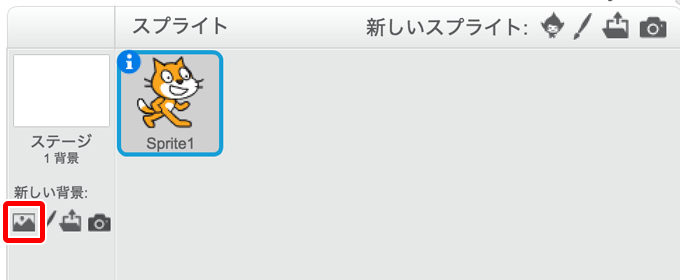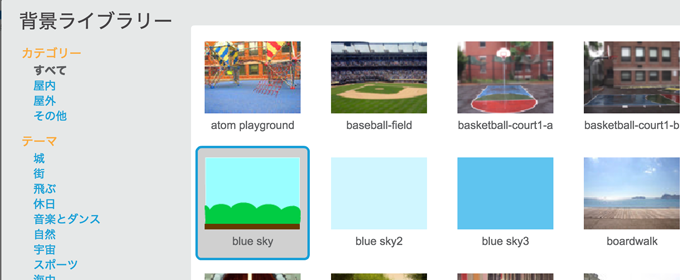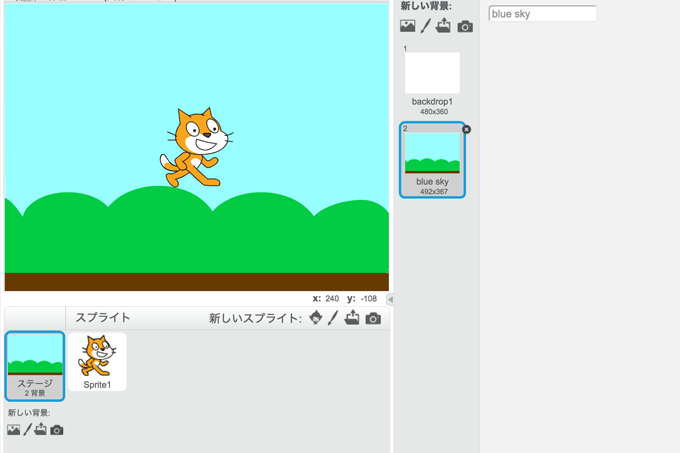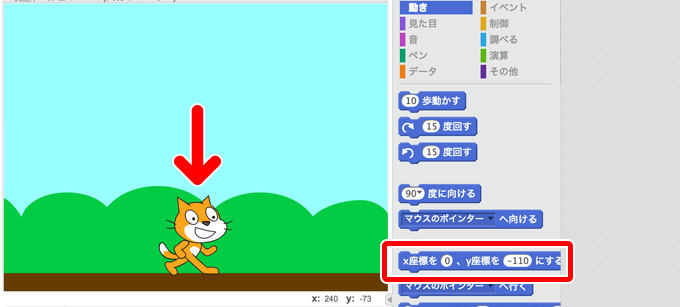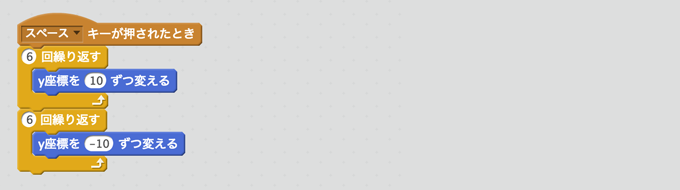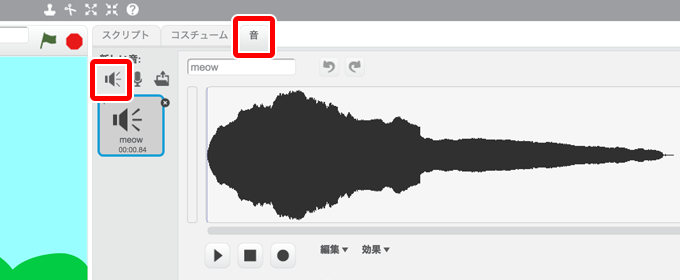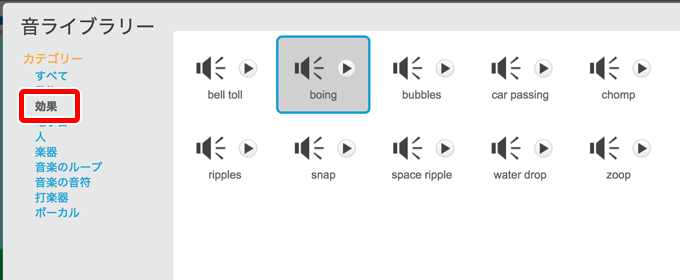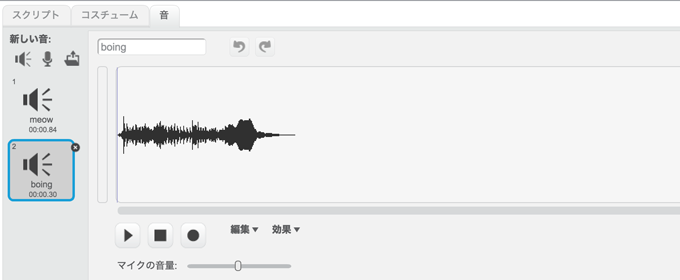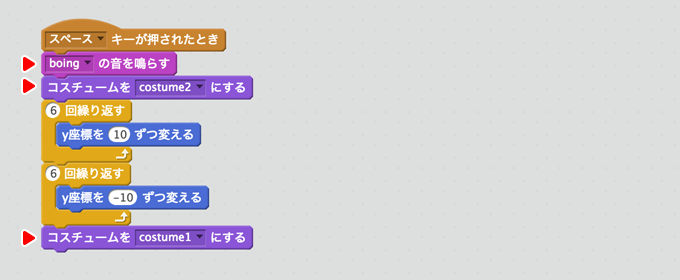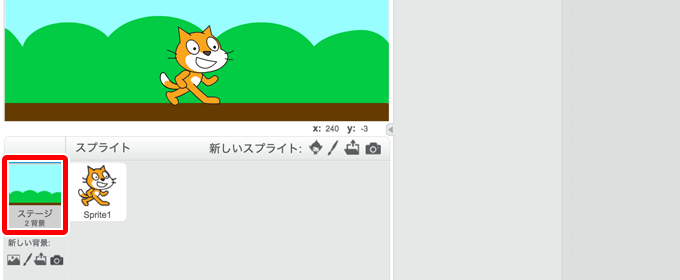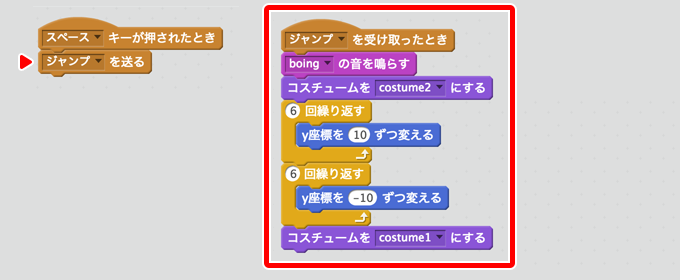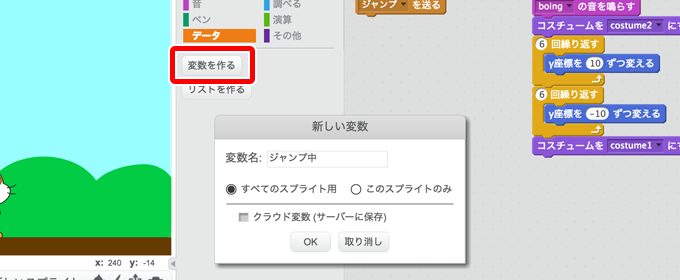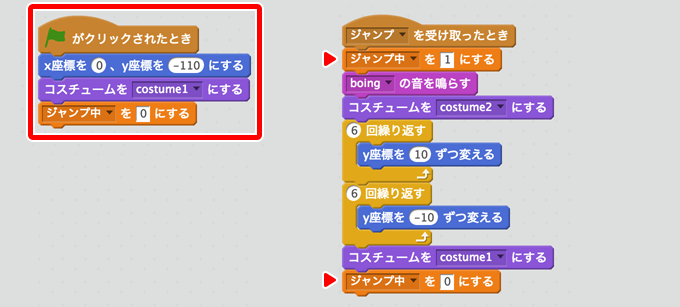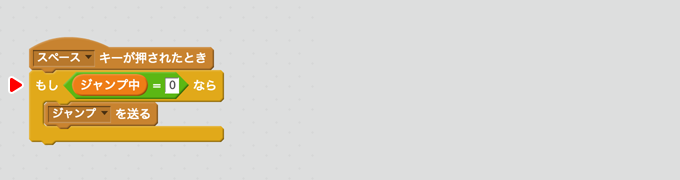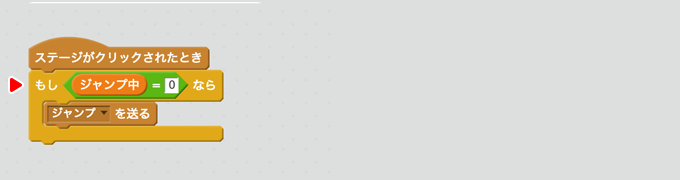なわとびゲームを作っていきます
完成したプロジェクトはこちらです
なわとびゲーム Scratchで作成
背景を変更しよう
「新しい背景」の「ライブラリーから背景を選択」を選びます

「blue sky」を選びます

変更されました

ネコをジャンプさせよう
スペースキーを押したらネコがジャンプするようにします
ネコを地面まで移動します。マウスでドラッグしてもいいですし、「動く」カテゴリーにある「x座標を○、y座標を○にする」に座標を入力してから、ブロックをダブルクリックしても動かすことができます。今回はx座標を0にy座標に-110にしました

次にネコがジャンプするスクリプトを作成します

上に60px、下に60px移動することで、ジャンプの動きを表現しています

よりジャンプしている感じを出すために、音を出してみます。ネコには「meow」の音しか設定されていないので、音を追加します
「音」タブを選んで「新しい音」から「音をライブラリーから選択」を選びます

音ライブラリーが開きました。「効果」カテゴリーから「boing」を選びます

音が追加されました

ジャンプするときに今回読み込んだ「boing」を鳴らします。同時に、とんでいる間はコスチュームを切り替えるようにします

これでジャンプしている感じが出ました

次はステージのクリックでもジャンプするようにします。Scratch3.0からはタブレットでも利用できるので、キーボード入力以外にも対応するのは大事です
ステージを選んで・・・

ステージにスクリプトを作成します。ステージクリック時に「ジャンプ」というメッセージを送るスクリプトです

ネコのスクリプトを修正します。スペースキー押すと「ジャンプ」メッセージを送る形に変更します。ジャンプメッセージを受け取ったときにジャンプの処理を行うようにします

これでステージのクリックとスペースキーのどちらでもジャンプするようになりました・・・が少し問題があります。ジャンプ中にジャンプするとネコがどんどん上に移動してしまいます

ジャンプ中にジャンプしないように、変数を作って、ジャンプ中かどうかを判断するようにします
「データ」カテゴリから「変数を作る」を選んで「ジャンプ中」という変数を作ります

ジャンプしていないときは変数「ジャンプ中」を0に、ジャンプ中は変数「ジャンプ中」を1にします
| 状態 | 変数の値 |
|---|
| ジャンプしていない | 0 |
| ジャンプしている | 1 |
ネコのスクリプトを修正します
緑の旗をクリックした時に、変数「ジャンプ中」を初期化します。最初はジャンプしていないので0です。ついでに開始時にネコが地面に着地しているようにするために位置を指定、コスチュームも初期状態にしています
このように、ゲーム中に変更するものは緑の旗のクリック時に初期化しておくと、予想外の動きをすることがなくなります
次にジャンプの処理です。ジャンプの最初と最後に変数「ジャンプ中」の値を変更する処理を入れます

ネコのスクリプトを修正します。スペースキーを押した時の処理に、変数「ジャンプ中」をチェックする条件文を入れます

ステージのスクリプトにも同じように条件文を入れます

これでジャンプ中にジャンプしなくなりました
次回は縄跳びを回すプログラムを作成します

【Scratchチュートリアル】なわとびゲーム2(全3回)
縄なわのスプライトを作つくろう 縄なわの動うごきを作成さくせいしていきます。ネコの手前てまえにある縄なわと後うしろにある縄なわの2つのスプライトを作つくります 利用りようする画像素材がぞうそざいはこちらからダウンロードしてください なわとび...
Scratch 3.0に対応した書籍です[PR]
リンク
リンク
リンク
リンク
リンク
リンク
リンク
リンク
リンク
リンク
リンク
リンク
リンク
リンク
リンク
リンク
リンク
リンク